Vielseitiger Vektorzeichner
Der kleine Versionsnummernsprung des Open-Source-Vektorprogramms Inkscape täuscht über eine bedeutende Änderung hinweg, und auch ansonsten hat das Entwicklerteam viele neue und äusserst begrüssenswerte Funktionen implementiert. Wir betrachten einige der Höhepunkte.
Um es gleich vorwegzunehmen: Auch Inkscape 1.2 lässt in Sachen Druckausgabe ebenso viel zu wünschen übrig wie die Vorgängerversionen (vgl. PUBLISHER 3-2021, S.24-25), sodass man nach wie vor zusätzliche Software benötigt, die aus Inkscape-PDFs druckfertige Dateien macht. Obwohl es darüber hinaus noch einige Haare in der
Suppe gibt, ist das Ergebnis beeindruckend.
Herzlich willkommen – irgendwie
Der Startdialog ist im Vergleich zum Vorgängermodell etwas weniger bevormundend, denn man kann ihn nun einfach wegklicken. Auch ist es jetzt möglich, eine vorhandene Datei direkt zu öffnen. Eine Option zum Anlegen einer Zeichnung mit benutzerdefinierten Dimensionen fehlt weiterhin. Dies ist aber nicht weiter schlimm, denn man kann stattdessen irgendeine Vorlage auswählen und diese anschliessend schnell per Hand anpassen. Für detailliertere Einstellungen stehen die ebenfalls sehr vorteilhaft überarbeiteten Dokumenteinstellungen im Datei-Menü zur Verfügung.
Wie die meisten fortgeschrittenen Open-Source-Programme ist auch Inkscape hochgradig konfigurierbar, und für die aktuelle Version wurde weiter an den schwindelerregend ausführlichen Einstellungsmöglichkeiten gefeilt. Unglücklicherweise haben die Entwickler dabei eine wichtige Option vergessen, nämlich die der Hintergrundfarbe einer Zeichnung am Bildschirm. Hat man beispielsweise ein dunkles Thema eingestellt, ist der Hintergrund ebenso grau wie die Arbeitsfläche. Abhilfe schafft nur ein Ausflug in die Dokumenteinstellungen, wo sich die Farbe ändern lässt, aber eben nur für jedes Dokument einzeln.
Schneller zum Ziel
In die Optimierung der Benutzeroberfläche wurde offenbar viel Arbeit und Hirnschmalz investiert, und das Ergebnis kann auf ganzer Linie überzeugen. Das «intelligente» Kontextmenü dürften nicht nur Laptop-Anwender begrüssen, denn Inkscape zeigt jetzt lediglich noch die zur Auswahl relevanten Optionen an. Darüber hinaus hat das Team vorher separate, aber funktional zusammengehörige Werkzeuge zusammengefasst, darunter Ebenen und Objekte – die Integration von Seiten an dieser Stelle fehlt noch, wird aber gewiss kommen. Weiterhin wurde die «Anordnen»-Funktion in «Ausrichten und Verteilen» integriert, und verkleinerte Symbole sorgen dafür, dass der neue Dialog nicht zu viel Platz wegnimmt. Schliesslich sorgen «Mini-Menüs» in andockbaren Fenstern für den schnellen Zugriff auf andere Dialoge und ermöglichen zudem deren rapides Schliessen oder Verschieben.
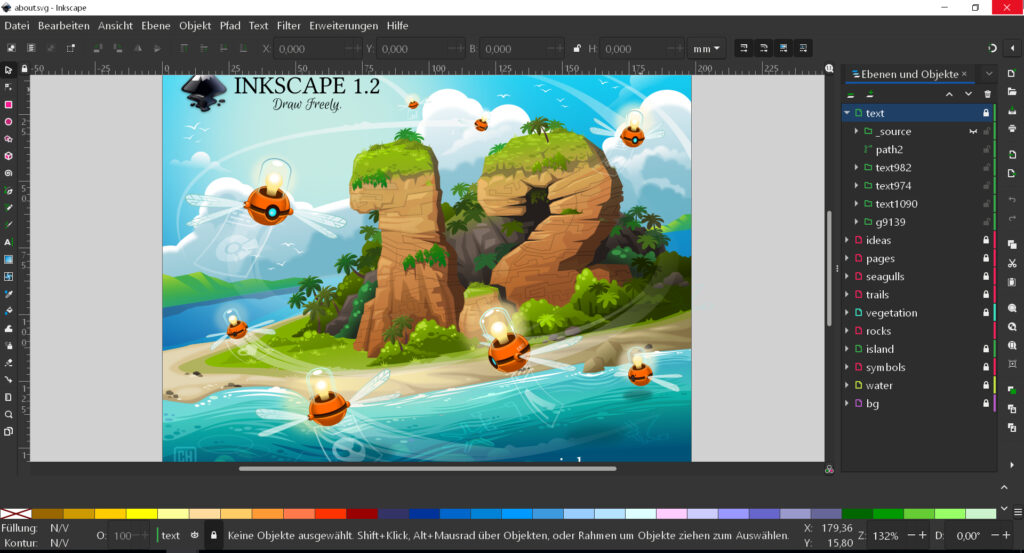
Auf intelligente Hilfslinien, wie man sie aus Illustrator kennt, haben viele Anwender lange gewartet. Inkscape 1.2 kann nun damit aufwarten, versteckt diese Möglichkeit aber ziemlich unscheinbar am oberen rechten Bildschirmrand hinter einem einfachen Pfeil neben dem «Einrasten»-Symbol. Zur Aktivierung der Funktion ist ein Klick auf die ganz nüchtern als «Ausrichtung» bezeichnete Option notwendig. Danach kann man aber mit minimalem Aufwand beispielsweise ein Objektgitter erzeugen.
Freude mit Farben
Beim Umgang mit Füllfarben hat sich einiges getan – und zwar durchweg zum Besseren. So haben die Programmierer der für Inkscape charakteristischen Farbpalette am unteren Bildschirmrand neue Optionen beschert, mit deren Hilfe man die Ansicht an die eigenen Bedürfnisse oder die Monitorgrösse anpassen kann. Klickt man auf das Hamburger-Menü-Symbol am unteren rechten Bildschirmrand neben der aktuellen Palette, erscheint neben der Liste der installierten Paletten der Eintrag «Einstellungen». Hier kann man jetzt die Darstellung der Farbfelder und die Abmessungen der Farbpalette im Verhältnis zum Rest der Arbeitsfläche einstellen.

Im Dialog «Füllung und Kontur» ist das Standardfarbmodell jetzt HSL. HSLuv wurde als zusätzliche Option implementiert. Das vorher separate Farbrad steht im genannten Fenster nun für die Modelle HSL, HSV und HSLuv zur Verfügung, während die RGB- und CMYK-Modelle darauf verzichten müssen.
Die Farbverlaufsbearbeitung wurde von Grund auf neu geschrieben und lässt kaum noch Wünsche offen – abgesehen vielleicht vom Fehlen einer Sammlung von Verlaufsbeispielen, wie sie etwa in GIMP enthalten sind.
Neue Kreativfunktionen
Eine blosse Auflistung der Verbesserungen und Neuerungen im Kreativbereich würde den Rahmen dieses Artikels sprengen, weshalb hier nur zwei Höhepunkte genannt werden sollen. Der Funktionsumfang für Knotenmarkierungen unter «Füllung und Kontur» wurde nicht nur erheblich erweitert, sondern auch mit etlichen neuen Markierungen (Pfeilspitzen usw.) bedacht. Damit nicht zufrieden, haben die Entwickler auch die Option benutzerdefinierter Strichmuster für Konturen ergänzt.
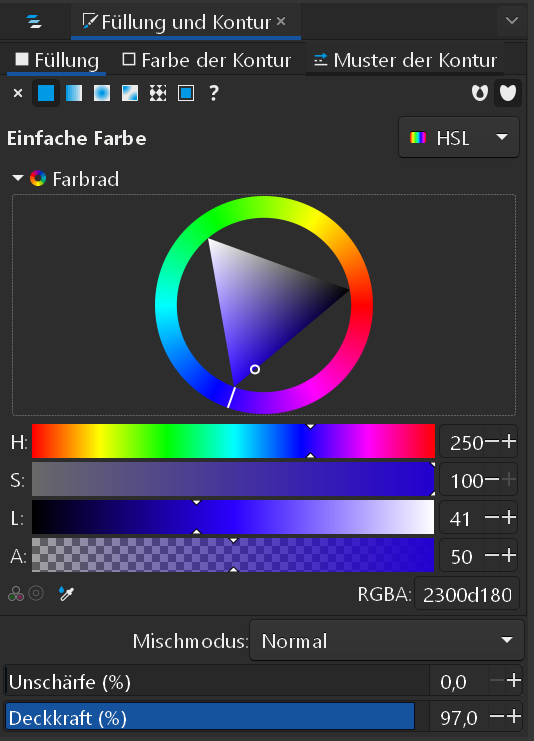
Im Dialog «Gekachelte Klone erzeugen» wurde von den Programmierern eine grosse Menge an Optionen zum Spiegeln, Kacheln und weiteren Möglichkeiten zur Mehrfachduplizierung von Objekten untergebracht, die wohl ihresgleichen sucht, aber erst einmal erlernt werden muss.
Endlich mehrseitig
Illustrator, CorelDraw & Co. können es schon seit einiger Zeit, und Inkscape zieht mit Version 1.2 nach: mehrseitige Dokumente. Bei der Programmierung der Funktion haben die Entwickler offensichtlich Wert auf grösstmögliche Flexibilität gelegt, was aber Konsequenzen für die Bedienbarkeit hat. Der Schluck aus der Pulle war womöglich zu gross, um gleich von Anfang an alles richtig zu machen.
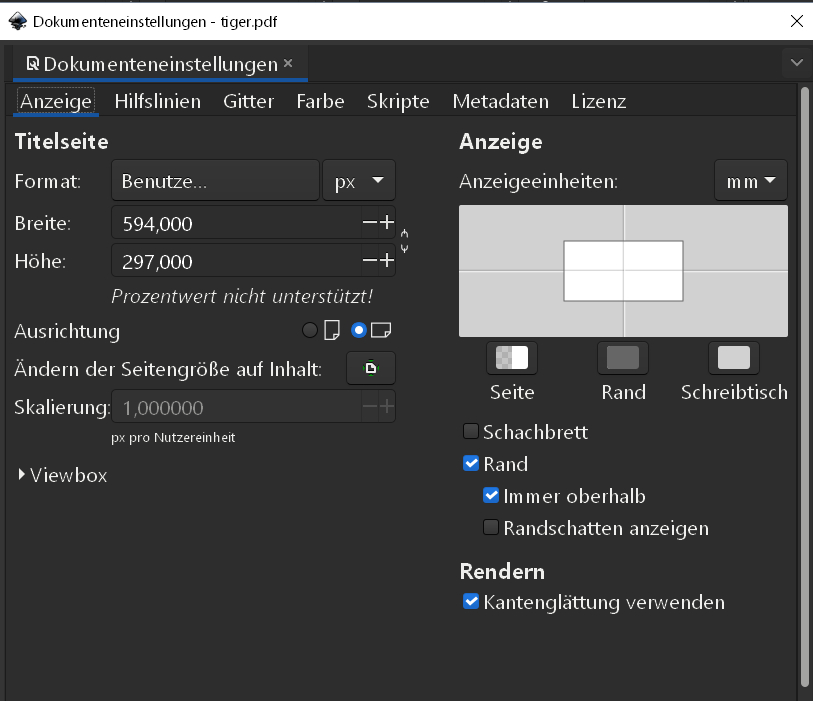
Während Illustrator mit «Zeichenflächen» hantiert, nennen die Inkscape-Entwickler die Sache beim Namen und bleiben bei «Seiten». Über ein neues Symbol am Ende der linken Bildschirmrand-Leiste aktiviert man die Funktion «Dokumentseiten erstellen und bearbeiten». Klickt man dann, wie vorgesehen, mit der rechten Maustaste auf die erste und einzige Seite (das direkte Anlegen von mehrseitigen Dokumenten ist noch nicht möglich), passiert … nichts. Man muss die vorhandene Seite erst mit Hilfe des +-Symbols am oberen linken Bildschirmrand duplizieren oder manuell eine neue Seite in beliebiger Grösse aufziehen, um das Kontextmenü für Seiten nutzen zu können.
Hat man diese kleine Hürde erst einmal überwunden, funktioniert alles, wie gewünscht: Seiten lassen sich in der Reihenfolge verschieben, löschen, duplizieren und sowohl mit den Anfassern als auch per numerischer Eingabe in der Grösse ändern.
Rekordverdächtiger Stapellauf
Ein absoluter Höhepunkt in 1.2 ist die von Grund auf überarbeitete Exportoption. Zunächst einmal wurde der schon früher unsinnig gewordene Menüeintrag «PNG-Datei exportieren» in «Exportieren» umbenannt, denn im Exportdialog standen mehrere Formate zur Auswahl. Hat man Inkscape-Erweiterungen zur Unterstützung weiterer Formate installiert, erscheinen diese ebenfalls in der Liste. Für noch mehr und höchst willkommene Klarheit sorgt eine Vorschau des geplanten Exports: Auswahl, Ebene oder Seite. Weniger klar ist hingegen der Vorgang des Exportes an sich. Sobald man ein anderes Format als PNG auswählt oder einen anderen als den voreingestellten Ausgabepfad eingibt, weigert sich der Exportdialog, diese Änderungen auch anzuzeigen, was für einige Verwirrung sorgen dürfte. Der Export selbst geht dann aber klaglos vonstatten, und die ausgegebenen Dateien weisen auch die korrekte Endung auf. Beim Speichern mehrseitiger Dokumente als PDF erhält man auf diesem Weg eine Datei pro Seite. Um eine mehrseitige PDF-Datei auszugeben, muss man den Weg über Datei > Speichern unter gehen.
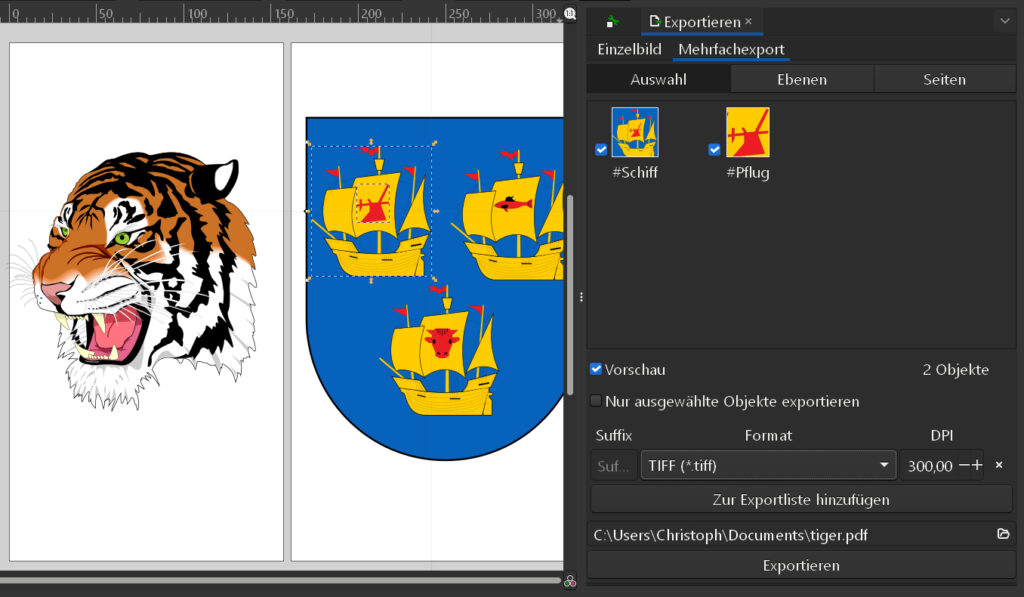
Die bedeutendste Neuerung ist aber die neue Stapelverarbeitung («Mehrfachexport»). Damit lässt sich ein und dieselbe Zeichnung, Seite, Auswahl oder eine Mischung daraus in einem Rutsch in verschiedene Formate oder in einem Format, aber mit verschiedenen Ausgabe-Einstellungen exportieren. Der Schlüssel zu dieser grossartigen Neuerung ist der Button «Zur Exportliste hinzufügen» im Ausgabedialog.
Fazit
Wie beinahe schon gewohnt, ist die Versionsnummer von Inkscape eine grandiose Untertreibung, denn mit 1.2 hat das Entwicklerteam die Tür zur Zukunft weit aufgestossen. Die erwähnten Kinderkrankheiten werden hoffentlich in einer bald folgenden Version 1.2.1 kuriert werden. Vor allem aber sind sie kein Grund, beim Vorgänger zu bleiben.
-
Autor
Christoph Schäfer
- Rubrik Imaging
- Dossier: Publisher 3-2022
- Thema Inkscape, Opensource, Vektor
Kommentieren